2025-03-25 15:16:51
苹果13作为一款备受欢迎的智能手机,其强大的功能和便捷的操作一直深受用户喜爱。其中,截图功能无疑是日常使用中不可或缺的一部分。本文将详细介绍苹果13截图快捷键的设置方法,帮助大家轻松掌握,实现高效便捷的截图体验。
苹果13最简单的截图方式莫过于使用快捷键。在想要截图的界面,同时按下电源键和音量+键,即可轻松截取当前屏幕。这种方法无需任何设置,直接上手即可使用,非常适合紧急情况下的快速截图。
除了快捷键截屏外,苹果13还提供了轻点背面截屏的创新方式。这一功能需要通过手机设置进行开启和自定义:
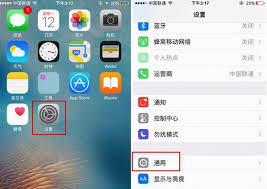
1. 进入设置-辅助功能-触控。
2. 找到轻点背面选项,点击进入。
3. 选择轻点两下或轻点三下,并将其设置为截屏。
完成设置后,只需轻点手机背面两下或三下,即可实现快速截图。这一方法不仅新颖有趣,还避免了在截图时误触其他按键的问题。
对于喜欢个性化定制的用户来说,悬浮球截屏无疑是一个不错的选择。这一功能同样需要通过手机设置进行开启和自定义:
1. 进入设置-辅助功能-触控。
2. 打开辅助触控开关,开启悬浮球功能。
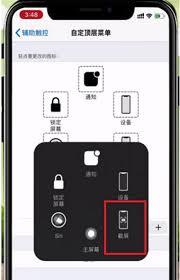
3. 在自定义菜单中,选择一种操作方式(如轻点两下),并将其设置为截屏。
完成设置后,屏幕上将出现一个悬浮球。在需要截图的界面,轻点两下悬浮球即可完成截图。这一方法不仅方便实用,还允许用户根据自己的使用习惯进行个性化定制。
1. 功能开启:以上三种截图方法都需要用户在手机设置中开启相应的功能才能使用。因此,在使用前请确保已正确开启相关功能。
2. 截图保存:截屏成功后,缩略图将出现在屏幕左下角。用户可点击缩略图进行编辑和分享,或者前往相册查看、编辑和分享截图。
3. 长图截取:对于需要截取网页长图的用户来说,可以先用safari浏览器打开网页,然后用上述任意一种方法截图。截图后,点击截图右上角的整页按钮,即可截取整个网页。
综上所述,苹果13提供了多种截图快捷键设置方法,用户可以根据自己的使用习惯和喜好进行选择。无论是快捷键截屏、轻点背面截屏还是悬浮球截屏,都能帮助用户实现高效便捷的截图体验。希望本文能为大家带来帮助,让截图变得更加轻松简单!